Tous les documents doivent comporter des numéros de page. Le numéro de page permet au lecteur de localiser plus facilement les différentes parties du document. Les numéros de page sont ajoutés dans le PDF à l’aide de la fonction En-tête et Pied de page.
Que sont les étiquettes de page PDF ?
Les étiquettes de page permettent de combiner différents systèmes de numérotation des pages dans un fichier PDF. Par exemple, il est possible d’utiliser des chiffres romains pour numéroter les 10 premières pages – la numérotation normale des pages est ensuite utilisée de la page 11 à la page 100 (toutefois, cette page portera l’étiquette "1"). Les chiffres romains sont ensuite utilisés à nouveau pour la numérotation des pages d’index à la fin du document. Il est possible d’entrer une étiquette de page dans une entrée de numéro de page courante. Par exemple, tapez "XI" dans une entrée de page courante pour accéder à la page portant l’étiquette "XI".
Voyons comment ajouter des numéros de page dans un PDF.
Ajout de numéros de page dans un PDF à l’aide d’Adobe Acrobat DC
- Ouvrez votre PDF dans lequel vous souhaitez ajouter des numéros de page dans Adobe Acrobat DC.
- Allez maintenant dans Outils et cliquez sur Modifier le PDF.
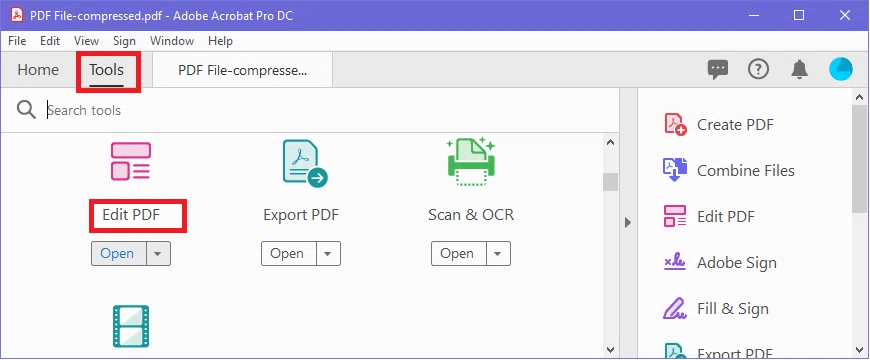
- Une barre d’outils s’ouvre à l’écran. Sélectionnez l’outil En-tête et pied de page et cliquez sur Ajouter.

- Une nouvelle fenêtre apparaît à l’écran Ajouter l’en-tête et le pied de page.
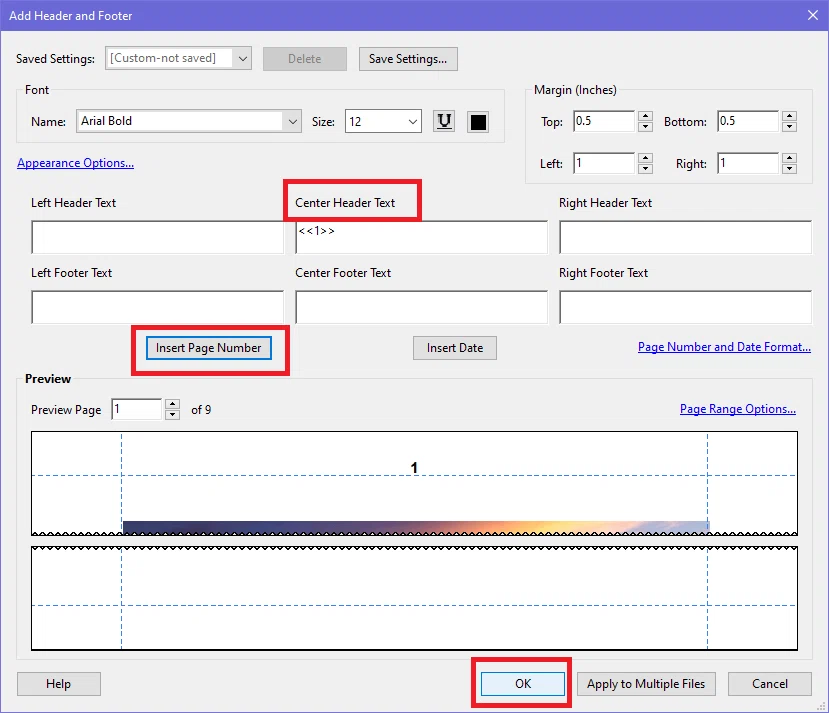
- Choisissez tous les paramètres en fonction de vos besoins, comme la police et la taille. Placez votre curseur sur l’en-tête ou le pied de page, à l’endroit où vous voulez que votre numéro de page apparaisse, et cliquez sur Insérer un numéro de page.
- Enfin, appuyez sur le bouton OK.
- Les numéros de page seront ajoutés à l’ensemble du PDF.
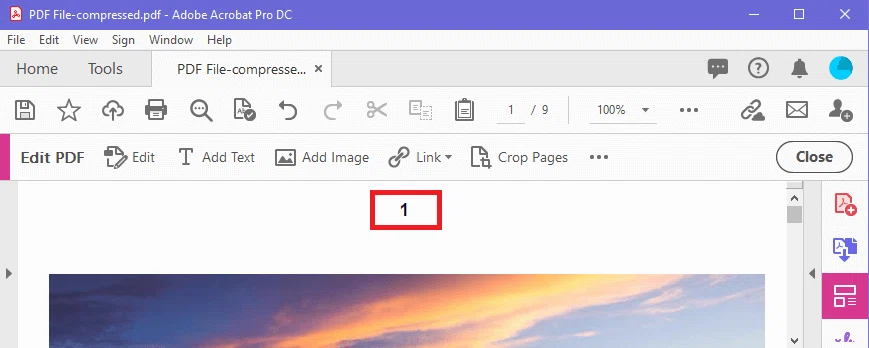
Ajout de numéros de page dans un PDF à l’aide d’outils en ligne
- Ouvrez votre navigateur Web et recherchez l’ajout de numéros de page dans un PDF en ligne.
- De nombreux outils en ligne apparaîtront, comme smallpdf, ilovepdf, sodapdf, toolspdf24, etc.
- Sélectionnez l’un d’entre eux ; disons que vous choisissez ilovepdf. Ouvrez-le.
- Cliquez sur l’option Sélectionner le fichier PDF et choisissez le fichier PDF dans lequel vous voulez ajouter des numéros de page.
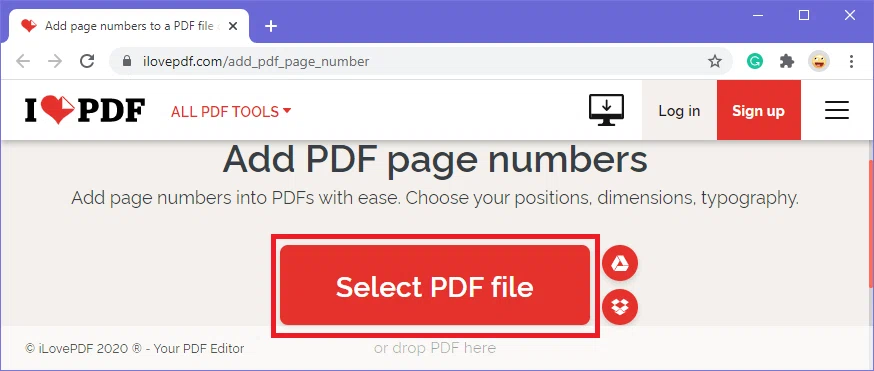
- Votre fichier sera ouvert.
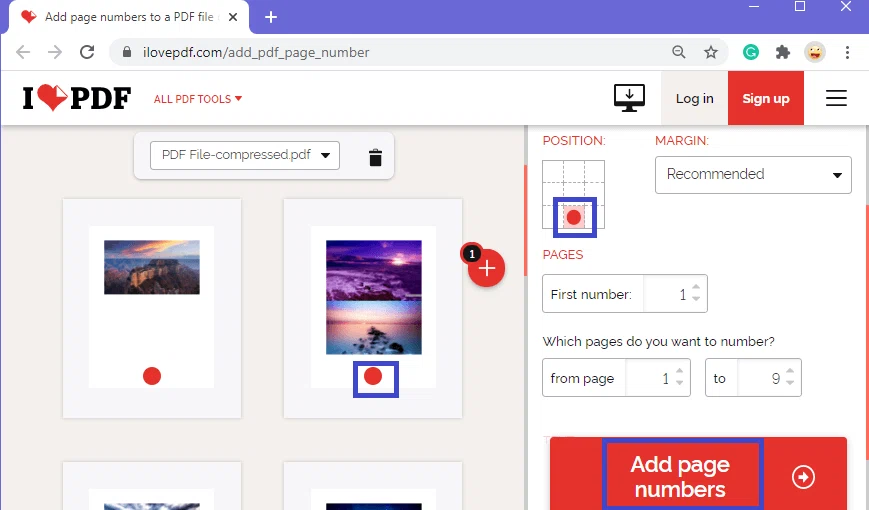
- Choisissez la position où vous voulez afficher les numéros de page et appuyez sur le bouton Ajouter les numéros de page.
- Cliquez maintenant sur le bouton Télécharger le PDF pour télécharger votre fichier PDF numéroté.
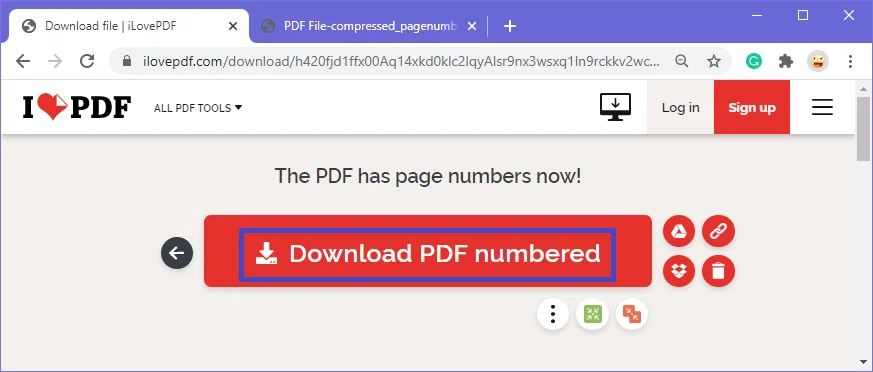
- Votre fichier PDF sera téléchargé. Vous pouvez vérifier que votre fichier contient maintenant les numéros de page.
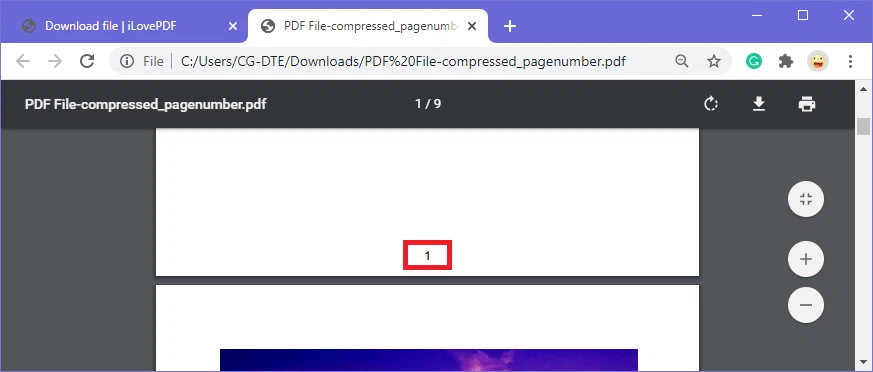
Acrobat n’est pas le seul outil qui vous permettra de modifier un PDF. Il existe un certain nombre d’outils commerciaux et open source que vous pouvez utiliser en ligne ou hors ligne pour ajouter et numéroter des pages dans un PDF. PDFFiller et SodaPDF sont deux outils d’édition de PDF en ligne.